sublime text通过项目文件和快捷键实现高效多项目切换与文件跳转。1. 创建项目:使用file -> open folder...打开文件夹并通过project -> save project as...保存为.sublime-project文件,同时生成记录会话状态的.sublime-workspace文件;2. 切换项目:使用project菜单或命令面板(ctrl+shift+p/cmd+shift+p输入sp)快速切换最近项目;3. 快速跳转:利用goto anything(ctrl+p/cmd+p)模糊匹配文件、goto symbol(ctrl+r/cmd+r)跳转符号定义、goto definition(f12)跳转变量或函数定义;4. 项目管理:统一存放项目文件、规范命名、使用侧边栏管理多文件夹项目;5. 提升效率:使用多光标操作、书签、最近文件切换、代码折叠等功能提升导航效率。
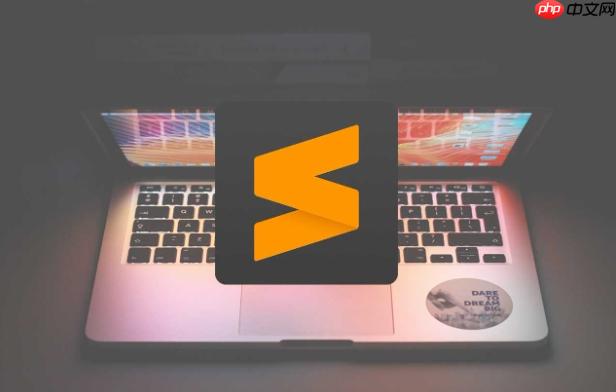
Sublime Text在处理多个项目和快速文件跳转方面,核心在于其“项目”的概念。它通过项目文件(.sublime-project)来保存你的工作区状态和配置,而快速切换则主要依赖于其内置的命令面板和一系列直观的快捷键。这套机制用起来相当顺手,能让你在不同代码库之间无缝穿梭。
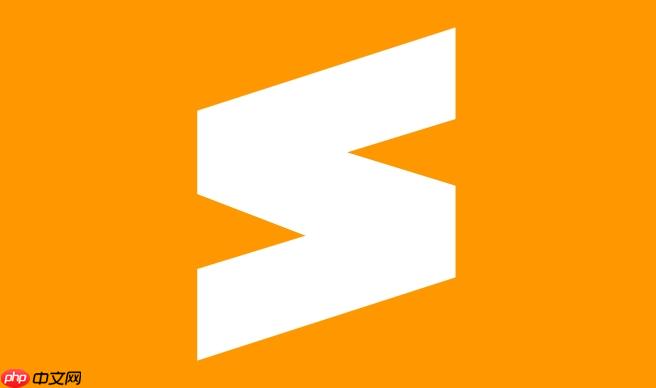
要高效地在Sublime Text中进行多项目切换和快速跳转,你需要掌握以下几个关键点:
创建和保存项目:
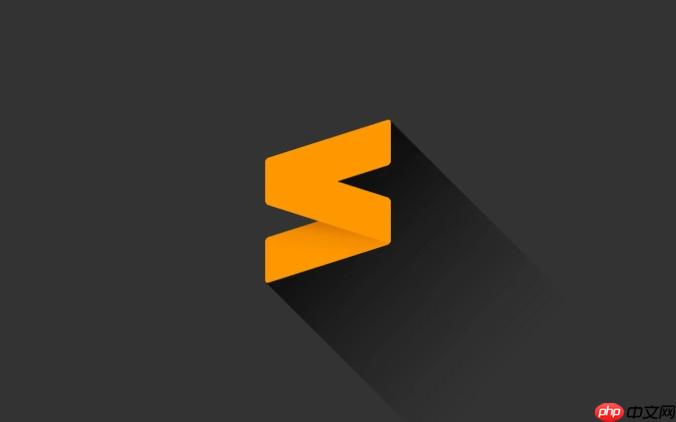
File -> Open Folder...)。Project -> Save Project As... 将当前工作区保存为一个项目文件。这会生成两个文件:一个 .sublime-project 文件(存储项目结构和配置)和一个 .sublime-workspace 文件(存储当前打开的文件、光标位置等会话状态)。Project -> Add Folder to Project... 实现。这对于那些由多个独立但相关的代码库组成的项目特别有用。打开和切换项目:
Project -> Open Project...,或者从 Project -> Open Recent Project 列表中选择。Ctrl+Shift+P (Windows/Linux) 或 Cmd+Shift+P (macOS),然后输入 sp(Project: Switch Project 的缩写),Sublime会列出你最近打开过的所有项目。选择你想要切换的项目即可。快速文件和符号跳转:

Ctrl+P 或 Cmd+P):这是Sublime Text的标志性功能。按下快捷键后,开始输入文件名(支持模糊匹配),即可快速打开项目中的任何文件。Ctrl+R 或 Cmd+R):在当前文件中,通过输入函数名、类名、变量名等符号来快速跳转到其定义处。Ctrl+Shift+R 或 Cmd+Shift+R):这个更强大,它会在整个项目中搜索并列出所有符号,让你能跨文件快速跳转到任何函数或类定义。理解 .sublime-project 和 .sublime-workspace 这两个文件是高效使用Sublime Text的关键。简单来说,.sublime-project 文件是项目的“蓝图”或“骨架”,它定义了项目的基本结构和配置。这里面会包含你添加到项目中的文件夹路径、自定义的构建系统(build systems)、以及项目特有的设置,比如文件排除规则(folder_exclude_patterns)、语法高亮偏好等。你可以把它想象成一个静态的配置文件,它定义了“这个项目是什么”。
而 .sublime-workspace 文件则是项目的“当前状态快照”或者说“工作区”。它记录了你上次关闭Sublime Text时,这个项目里所有打开的文件、每个文件的光标位置、选择区域、甚至是你折叠了哪些代码块、窗口布局是怎样的等等。这是一个动态的文件,它会随着你的操作实时更新,确保你下次打开项目时,能精确地恢复到上次离开时的状态。
所以,它们通常是成对出现的。如果你只打开了 .sublime-project 文件,但没有对应的 .sublime-workspace,Sublime会为你创建一个新的工作区,你上次打开的文件可能就不会自动恢复了。有时候,工作区文件损坏或者被误删,也可能导致你发现项目打开后,上次的编辑状态丢失。
一个典型的 .sublime-project 文件内容大致是这样:
{
"folders": [
{
"path": ".", // 当前项目根目录
"follow_symlinks": true // 是否跟随软链接
},
{
"path": "src/another_module", // 另一个关联的子模块目录
"name": "Another Module" // 在侧边栏显示的名字
}
],
"settings": {
"tab_size": 4,
"translate_tabs_to_spaces": true,
"folder_exclude_patterns": [
".git",
"node_modules",
"dist",
"*.log"
],
"file_exclude_patterns": [
"*.pyc",
"*.pyo",
"*.exe"
]
},
"build_systems": [
{
"name": "Python Run Current File",
"cmd": ["python", "-u", "$file"],
"file_regex": "^[ ]*File \"(...*?)\", line ([0-9]*)",
"selector": "source.python"
}
]
}你可以直接编辑这个JSON文件来精细控制你的项目行为,比如添加更多要排除的文件夹,或者定义特定的构建命令。
虽然Sublime Text内置的项目切换功能已经很方便了,但如果你的项目数量庞大,或者希望有更清晰的组织方式,这里有一些我个人觉得比较实用的管理策略:
首先,统一项目文件的存放位置。我习惯将所有的 .sublime-project 文件都放在一个专门的目录下,比如 ~/Documents/SublimeProjects/ 或者 ~/Dev/SublimeProjects/。这样,当我想找某个项目时,直接去这个目录就行了,或者在文件管理器中快速定位。这比让它们散落在各个代码仓库里要方便得多。
其次,命名规范很重要。给你的项目文件起一个有意义、能一眼看出用途的名字,比如 my_awesome_backend_api.sublime-project 或者 client_dashboard_v2.sublime-project。这样在 Project: Switch Project 的列表中,你能更快地找到目标。
再来,利用好Sublime的侧边栏。按下 Ctrl+K, Ctrl+B (Windows/Linux) 或 Cmd+K, Cmd+B (macOS) 可以切换侧边栏的显示。它会清晰地展示当前项目的所有文件夹和文件结构。对于多文件夹的项目,你可以通过右键菜单对文件夹进行管理,比如移除某个不再需要的子文件夹。
最后,如果你真的项目多到爆炸,并且对内置的 Project: Switch Project 列表感到不够用,可以考虑一些第三方插件。虽然我个人更偏爱Sublime的原生功能,因为它们通常更快更稳定,但像 ProjectManager 这样的插件,确实能提供一个更图形化的界面来管理、添加、删除你的项目列表。不过,说实话,对于大多数开发者而言,Sublime自带的模糊搜索和最近项目列表已经足够强大了,我很少需要一个额外的插件来做这件事。命令行启动项目 subl --project /path/to/your/project.sublime-project 也是个快速跳转特定项目的办法,尤其是在你写脚本或者从终端直接启动时。
除了项目和文件级别的跳转,Sublime Text还有很多细致入微的导航功能,能大幅提升你在代码中的穿梭效率:
GoTo Anything (Ctrl+P / Cmd+P) 的扩展用法:
文件名@符号名:比如 main.py@init_app,直接跳转到 main.py 文件中的 init_app 函数。文件名:行号:例如 config.js:120,直接定位到 config.js 的第120行。文件名#关键词:比如 README.md#安装,在 README.md 中搜索并高亮“安装”这个词。GoTo Definition (F12):这个功能简直是大型项目开发者的福音。将光标放在一个变量、函数或类名上,按下 F12,Sublime Text(配合LSP或其他语言插件)会尝试直接跳转到它的定义处。这比手动搜索要快太多了,尤其是在阅读陌生代码时。
多光标操作:虽然不是直接的跳转,但多光标(Ctrl+Click 或选中多行后 Ctrl+Shift+L)可以让你同时编辑或查看代码中的多个位置。比如,你发现一个变量名在多个地方需要修改,或者你想同时观察几个相关联的代码行,多光标能让你快速“定位”到这些点并进行操作。
书签 (Ctrl+F2 设置/取消,F2 下一个,Shift+F2 上一个):在代码中设置临时的“书签”,当你需要在多个不连续的代码块之间反复跳转时,这个功能非常方便。你可以在关键位置打上书签,然后用 F2 和 Shift+F2 快速来回切换。这比在文件里滚动或者用搜索来得高效得多。
最近文件切换 (Ctrl+Tab 和 Ctrl+Shift+T):
Ctrl+Tab 会在当前打开的标签页之间循环切换,类似于浏览器标签页切换。Ctrl+Shift+T 是一个救命稻草:它会重新打开你最近关闭的标签页。如果你不小心关掉了一个重要的文件,或者想快速找回刚才看过的某个文件,这个快捷键能帮你省下不少时间。代码折叠 (Ctrl+Shift+[ / Ctrl+Shift+]):这个功能可以帮助你隐藏不相关的代码块,只关注当前正在处理的逻辑。通过折叠函数体、类定义或者其他代码块,可以极大地减少屏幕上的信息量,让你的注意力更集中,间接提升了你在文件中“跳转”和阅读的效率。
这些小技巧结合起来,能让Sublime Text不仅仅是一个文本编辑器,更像是一个高效的代码导航和管理中心。
以上就是Sublime多项目切换 Sublime快速跳转不同工程的详细内容,更多请关注php中文网其它相关文章!

每个人都需要一台速度更快、更稳定的 PC。随着时间的推移,垃圾文件、旧注册表数据和不必要的后台进程会占用资源并降低性能。幸运的是,许多工具可以让 Windows 保持平稳运行。

Copyright 2014-2025 https://www.php.cn/ All Rights Reserved | php.cn | 湘ICP备2023035733号